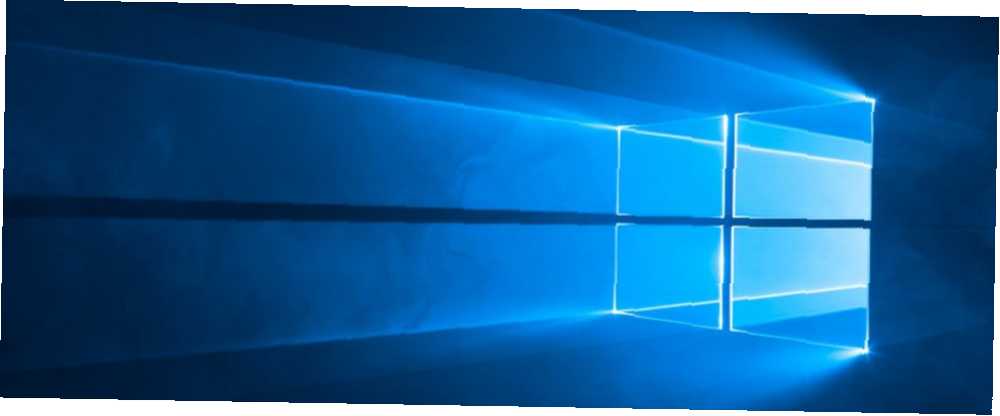
Owen Little
0
1135
42
U sustavu Windows 10 prilikom gledanja postavki zaslona za promjenu razlučivosti zaslona primijetit ćete da nije dostupno mnoštvo uobičajenih razlučivosti. To nije problem ako ste zadovoljni s izvornom opcijom, ali ako vam treba nešto drugačije, to može biti frustrirajuće.
Ali možete postaviti prilagođene rezolucije pomoću sjajnog alata treće strane koji možete besplatno preuzeti.
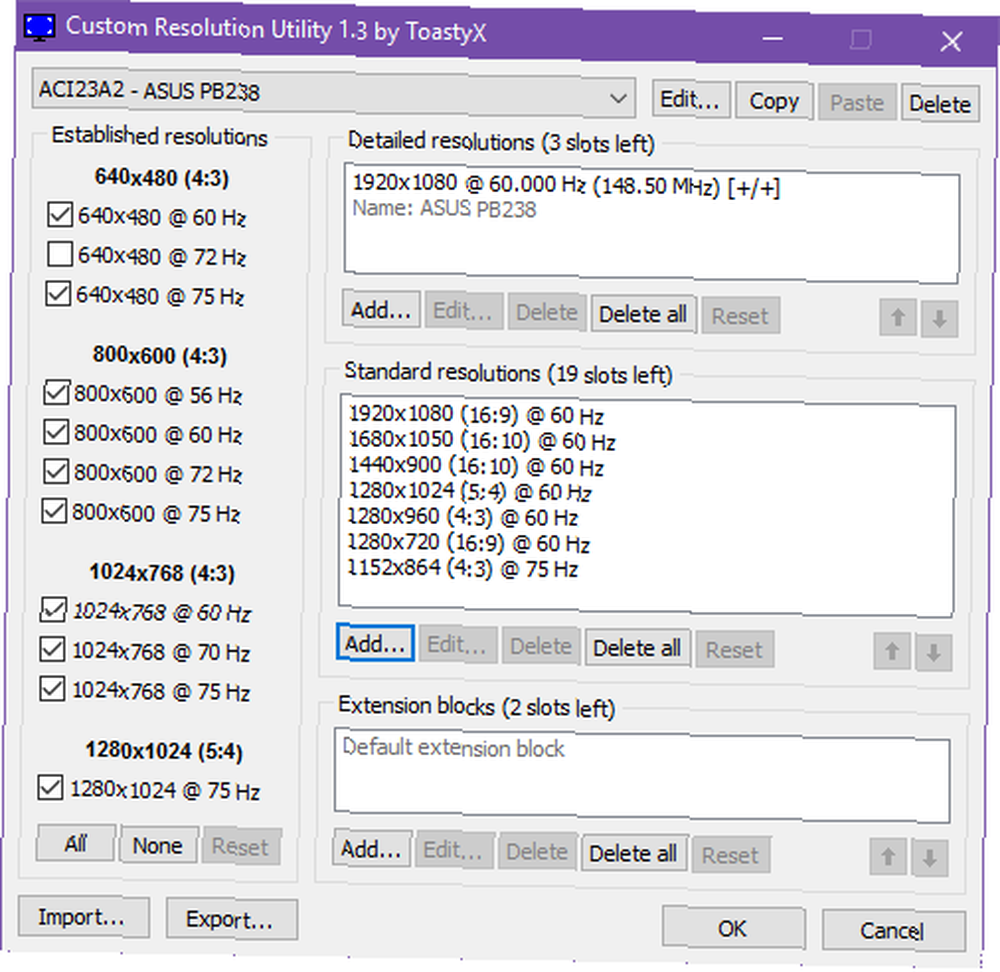
ToastyX preko Monitor Tests održava alat nazvan uslužni program Custom Resolution Utility koji vam omogućuje odabir bilo kojeg monitora (ako ih imate više) i njegovu razlučivost promijenite u sve što želite. Ozbiljno, što god želite!
Popis počinje s nekim standardnim rezolucijama, ali ako kliknete Dodati… i pomaknite se prema do Ostala rezolucija, slobodno možete unijeti bilo koju X vrijednost, Y vrijednost i brzinu osvježavanja. Nakon toga, samo pokrenite restart.exe datoteka (uključena u preuzimanje) za ponovno pokretanje grafičkog upravljačkog programa.
Imajte na umu da bi se za najbolje rezultate trebali pridržavati rezolucija 4: 3, 5: 4, 16: 9 ili 16:10. Sve drugo može rezultirati pogreškama ili propustima. Trčanje reset-all.exe da se sve vrati na izvorno.
Ako niste sigurni što odabrati, pogledajte našu usporedbu 4K i drugih rezolucija.
Preuzimanje datoteka: Uslužni program prilagođene rezolucije (besplatan)











